 文案作者:叶子猪
文案作者:叶子猪还在为重装系统发愁吗?还在为没有光驱,或是没有系统光盘而烦恼吗?现在市面上的u盘系统盘可以为大家解决问题,下面以云骑士U盘启动盘制作工具为例,给大家详细介绍一下怎么用u盘系统盘装系统,有需要的小伙伴们赶紧来看看吧。
u盘系统盘装系统步骤阅读
1、打开浏览器搜索云骑士官网,找到云骑士官网并点击打开。
2、首先在官网下载云骑士一键重装系统软件,下载好以后打开云骑士装机大师。
3、将U盘插在电脑的USB接口,开机并不断按下启动U盘快捷键。
4、在进入系统启动菜单中选择有USB字样的选项并回车。
5、重启电脑,选择YunQiShi PE进入系统。
6、等待进入系统后无需操作,云骑士会自动打开进行安装系统。
7、安装过程中弹出引导修复工具,进行写入引导文件,点击确定。
8、提示检测到PE文件,点击确定进行PE引导菜单回写。
9、安装完成后,拔掉所有外接设备,然后点击立即重启。
10、重启过程中,选择Windows 10系统进入,等待安装。
11、弹出自动还原驱动文件,点击是,还原本地存在的驱动备份文件。
12、弹出宽带连接提示窗口,点击立即创建,创建宽带连接。
13、等待优化完成,重启进入系统,即完成重装。
u盘系统盘装系统操作步骤
01 打开浏览器搜索云骑士官网,找到云骑士官网并点击打开。

02 首先在官网下载云骑士一键重装系统软件,下载好以后打开云骑士装机大师。

03 将U盘插在电脑的USB接口,开机并不断按下启动U盘快捷键,U盘快捷键可以通过云骑士装机大师确认。
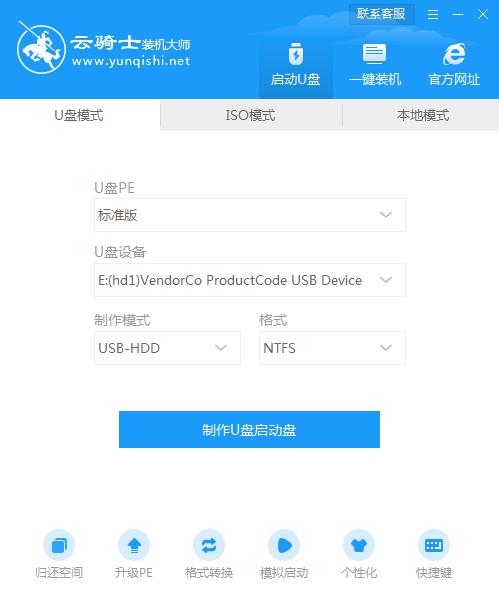
04 在进入系统启动菜单中选择有USB字样的选项并回车。

05 重启电脑,选择YunQiShi PE进入系统。

06 等待进入系统后,无需操作,云骑士会自动打开进行安装系统,大家耐心等待即可。

07 安装过程中弹出引导修复工具,进行写入引导文件,点击确定。

08 提示检测到PE文件,点击确定进行PE引导菜单回写。

09 安装完成后,拔掉所有外接设备,如U盘、移动硬盘、光盘等,然后点击立即重启。

10 重启过程中,选择Windows 10系统进入,等待安装。

11 弹出自动还原驱动文件,点击是,还原本地存在的驱动备份文件。

12 弹出选择操作系统界面,选择windows 10,回车进入系统,之后无需操作,耐心等待系统准备就绪,升级优化。

13 升级优化过程中,弹出宽带连接提示窗口,可以点击立即创建,创建宽带连接。同时有软件管家工具,可以自行选择常用的软件,一键安装即可。

14 等待优化完成,重启进入系统,即完成重装。

韩博士u盘启动盘制作工具V4.22无需要任何电脑技术,傻瓜式操作,插入u盘,按照操作就可以轻松制作u盘系统盘。制作出来的u盘启动盘可兼容目前市面上所见到的许多电脑,也可以保持u盘原来的功能进行使用,真正做到“一盘两用”的效果。
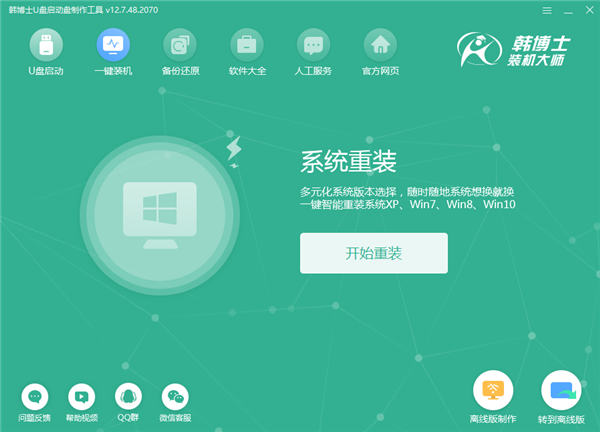
大白菜u盘启动盘制作工具最新版操作非常简单,使用户无需任何技术就可轻松上手制作U盘启动盘,且高速读写、安全稳定,100%支持U盘高速传输,软件制作精良,完美适用所有电脑。

相关内容
- 云骑士U盘装系统装机大师 V11.7.1.3178 极速版
- 云骑士一键重装大师软件 V11.7.1.9411 中文正式版
- 云骑士一键重装大师软件 V11.7.1.1387 极速版
- 云骑士重装系统装机大师 v11.7.1.1880 专业U盘版
- 云骑士一键重装大师软件 V11.7.3.3981 尊享版
常见问答
重装win10系统后没有声音怎么解决?
1、右键单击任务栏的声音图标,选择“播放设备”;
2、选择合适的设备作为默认通信设备,设置好默认通信设备后,再打开设备属性;
3、切换到增强选项卡,将所有增强选项去掉;
4、如果你使用的是Realtek audio声卡,当你遇到0x000005b4错误提示时,可通过修改组策略的方式修复。点击任务栏搜索按钮,输入gpedit,回车打开组策略编辑器;
5、打开计算机配置,选择“管理模板”,点击“系统”,然后点击“设备安装”。在右侧找到“配置设备安装超时”,双击打开设置窗口;
6、选择已启用,将默认的超时时间从300秒更改为1800秒,点击确定;
7、如果以上方法不能够解决问题,可尝试回滚驱动程序。在左下角开始菜单上右键单击,选择“设备管理器”;
8、到“声音输入和输出”,右键单击默认声音输出设备,选择属性;
9、切换到“驱动程序”选项卡,点击“回退驱动程序”。






